iPhonen taustakuva kadonnut? 7 tapaa korjata se!
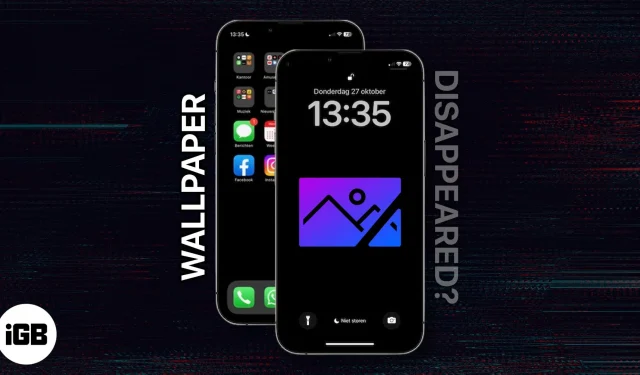
iOS 16 on vienyt räätälöinnin uudelle tasolle, erityisesti uudistamalla lukitusnäyttöä. Mutta monet käyttäjät ilmoittavat iPhone-taustakuvansa muuttuneen automaattisesti mustaksi taustaksi. Jos sinullakin on ongelma, älä huoli! Jaan yksinkertaisia ratkaisuja iPhonen lukitusnäytön taustakuvan katoamisongelman korjaamiseksi.
Miksi taustakuvani katoaa jatkuvasti iPhonestani?
Monet käyttäjät ovat ilmoittaneet , että iPhonen taustakuva muuttuu mustaksi tai katoaa, kun he avaavat sen. Se saattaa näkyä heti uudelleenkäynnistyksen jälkeen ja muuttua automaattisesti, kun iPhonea on käytetty jonkin aikaa. On useita syitä, miksi iPhonen lukitusnäytön taustakuva on voinut kadota:
- Ohjelmistopäivitykset: Joskus ohjelmistopäivitysten mukana tulevat virheet voivat saada iPhonen taustakuvan pimentymään.
- Asetusten muutokset: Taustakuvaasetusten muuttaminen vahingossa voi aiheuttaa lukitusnäytön taustakuvan katoamisen.
- Kolmannen osapuolen sovellukset: iPhoneen asennetut kolmannen osapuolen taustakuvat tai widget-sovellukset voivat aiheuttaa ongelman taustakuvassasi.
- Tallennustila: Jos iPhonesi tallennustila on vähissä, se voi vaikuttaa iPhonen lukitusnäytön taustakuvaan.
- Kuvan korruptio: Lukitusnäytön taustakuvana käytetty kuvatiedosto on saattanut vioittua, jolloin se katoaa.
- Taustakuvan virheellinen siirto: iOS 16 käyttää taustakuvien pariliitoskoodia. Siksi sinun on liitettävä mukautettu aloitusnäytön taustakuvasi lukitusnäytön kanssa. Jos mukautat vain yhtä taustakuvaa ja siirrät vanhat taustakuvasi uuteen pariin, ne eivät ehkä säädä oikein. Pariliitoskoodin siirtymisen epäonnistumisen seurauksena taustakuva muuttuu mustaksi.
Kuinka korjata iPhonen taustakuva katosi?
Jos kohtaat mainitun ongelman, voit käyttää näitä vianetsintämenetelmiä peräkkäin.
1. Käynnistä iPhone uudelleen
Jos iPhonessasi on pieniä ohjelmistovirheitä tai häiriöitä, yksinkertainen uudelleenkäynnistys voi korjata sen. Se poistaa välimuistin, joten taustakuva voidaan indeksoida ja näyttää oikein.
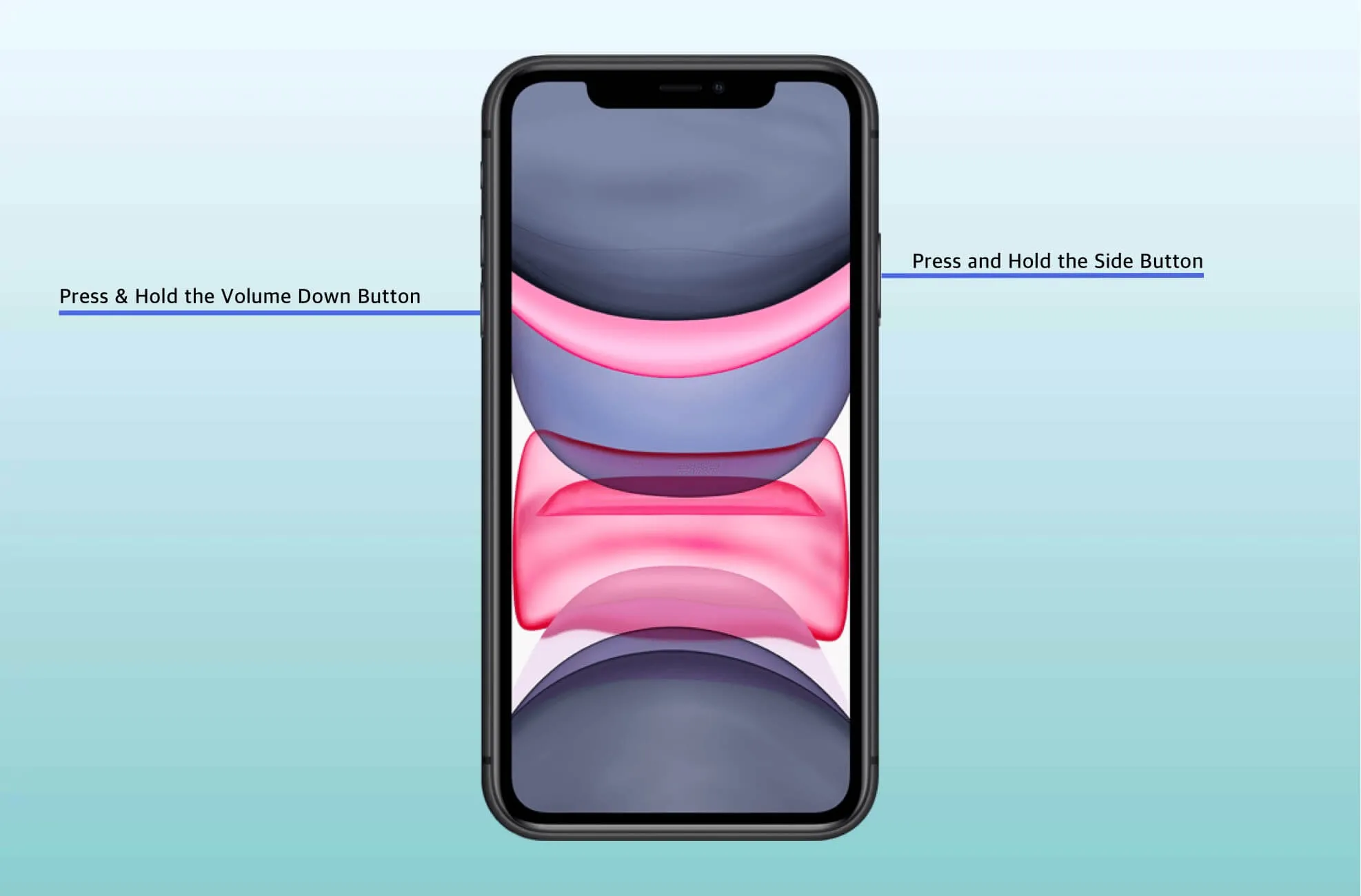
Mutta jos ongelma on monimutkaisempi, taustakuvasi katoaa uudelleen, kun se menee nukkumaan. Joten saatat joutua kokeilemaan muita alla mainittuja korjauksia.
2. Päivitä iOS
Apple julkaisee säännöllisesti ohjelmistopäivityksiä pitääkseen iPhonen vakaana ja virheettömänä. Asenna siis aina uudet iOS-päivitykset heti, kun ne ovat saatavilla. Voit ottaa automaattisen asennuksen ja latauksen käyttöön nopeaa päivitystä varten.
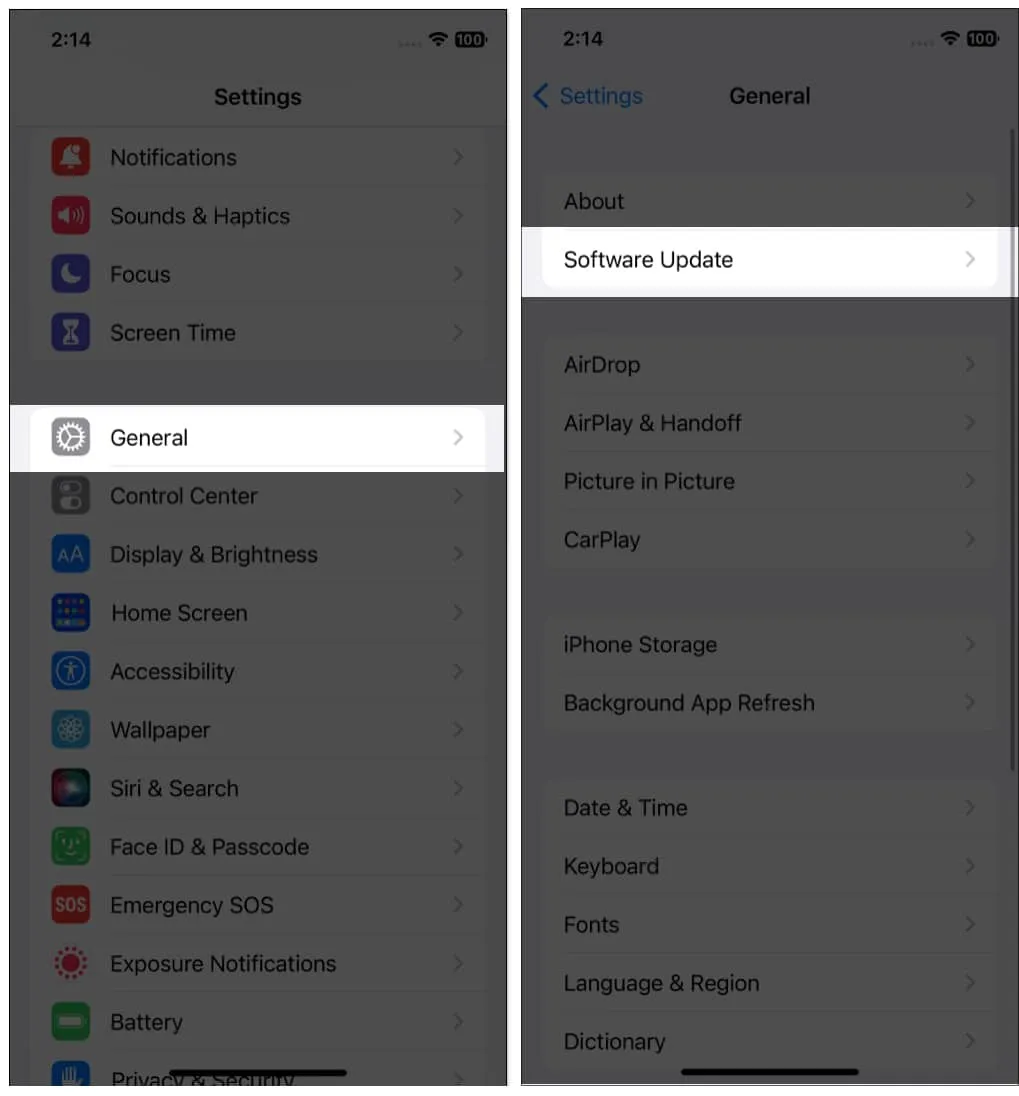
3. Aseta uusi taustakuva
Joskus ongelma voi olla itse kuvassa. Kokeile asettaa eri taustakuva nähdäksesi, jatkuuko ongelma. Voit myös palauttaa taustakuvan oletusasetuksiinsa.
- Napauta ja pidä lukitusnäyttöäsi painettuna.
- Valitse plusmerkki .
- Valitse nyt uusi taustakuva kirjastosta tai valokuvagalleriasta.
- Napauta Lisää ja vahvista valitsemalla Aseta taustakuvapariksi .
- Tarkista, jatkuuko ongelma edelleen.
4. Järjestä taustakuvan mukautukset uudelleen
Jos muutat nykyistä aloitusnäytön ja lukitusnäytön taustakuvaparia tai lisäät liian monta widgetiä, kaikki voivat törmätä toisiinsa ja aiheuttaa häiriön. Tämän seurauksena saatat nähdä iPhonen lukitusnäytön taustakuvan katoavan. Joten poista kaikki widgetit ja mukauta lukitusnäyttöäsi tyhjästä. Poista myös tarpeettomat taustakuvat ja widget-sovellukset.
5. Palauta iPhone
Tehdasasetusten palauttaminen iPhonessa poistaa kaikki asetukset, mukaan lukien taustakuvan, näppäimistön ja verkkoasetukset. iPhonesi palaa oletusasetuksiinsa. Joten voit palata alkuperäiseen taustakuvaasi.
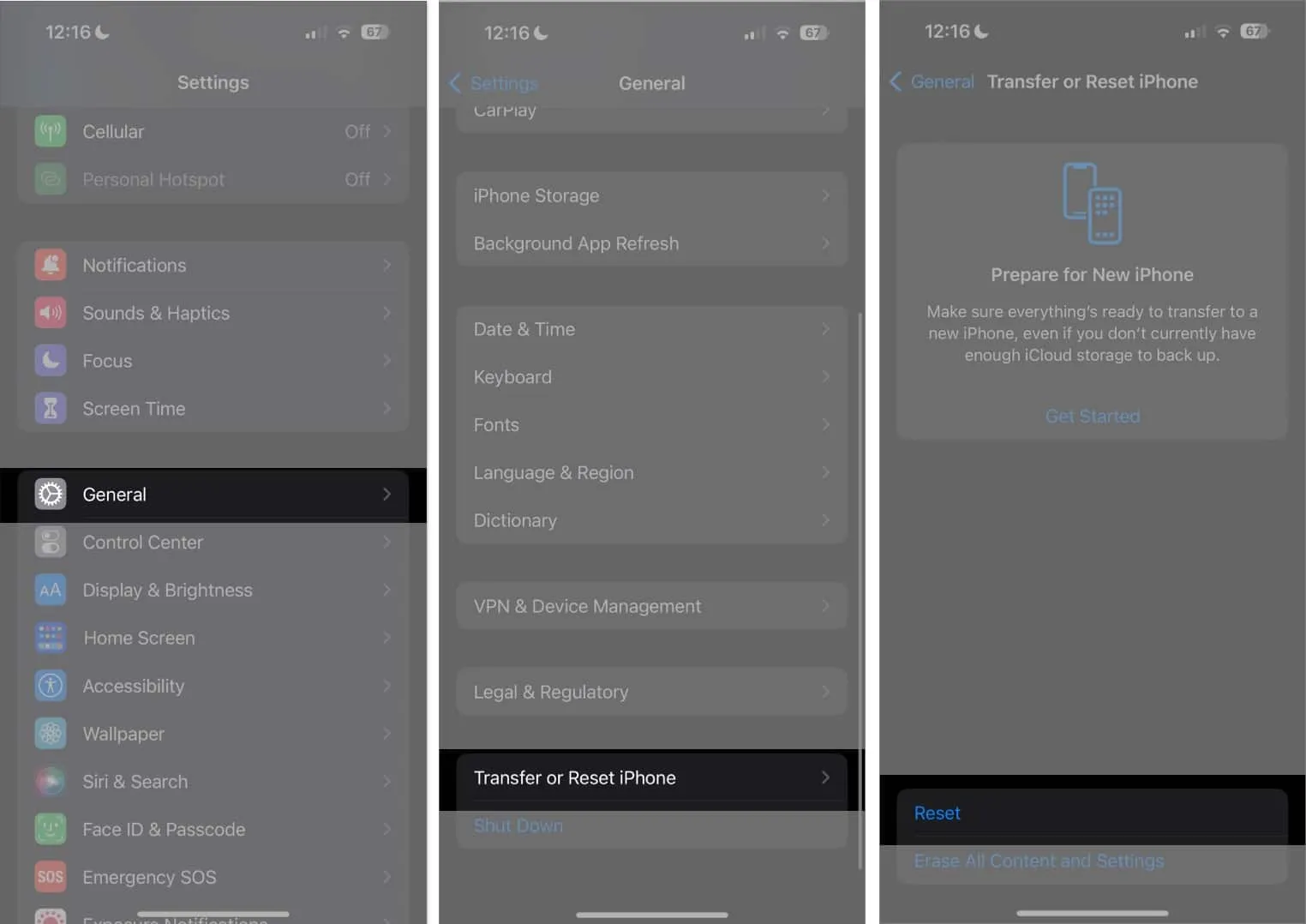
6. Sammuta Always-on-näyttö
Uuden iPhone 14 Pron Always-on-näyttö on epäilemättä jännittävä. Mutta se voi saada iPhonen taustakuvan muuttumaan automaattisesti mustaksi taustaksi. Kokeile siis sammuttaa Always-on-näyttö ja tarkista, ratkeaako ongelma.
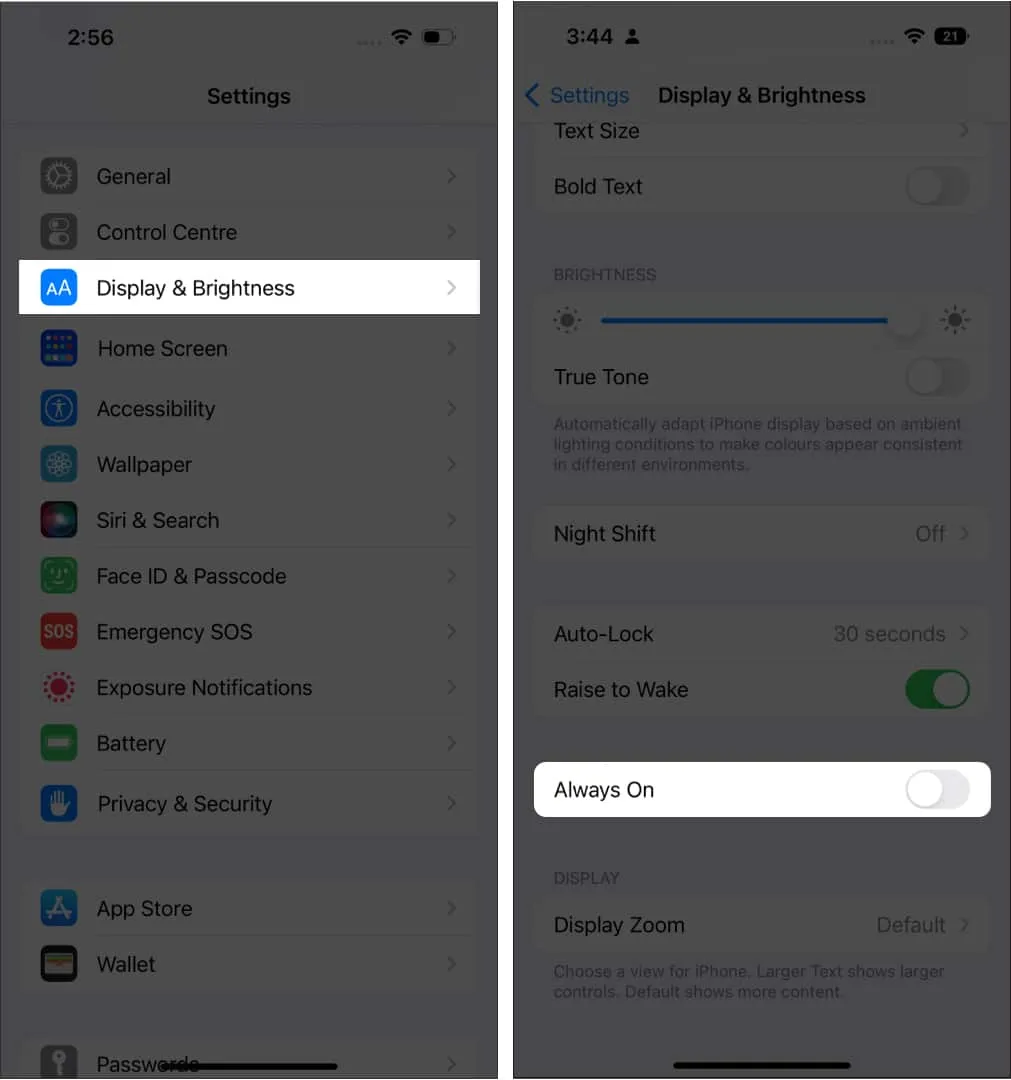
7. Nollaa tarkennustilan parit
Tarkennustilassa voit suodattaa ominaisuuksia ja käyttää vain valittuja sovelluksia. Se liittyy myös räätälöityyn aloitusnäytön ja lukitusnäytön taustakuvaan Focus-suodattimesi mukaan. Joten taustakuvasi vaihtuu aina, kun otat tarkennustilan käyttöön. Saatat saada mustan näytön, jos et aseta suodattimelle taustakuvaa.
Siinä kaikki tälle päivälle, ihmiset!
Jos iPhone-taustakuvasi on kadonnut, ei ole syytä paniikkiin. Näiden yksinkertaisten menetelmien avulla voit korjata ongelman nopeasti. Suosittelen käyttämään paikallisia valokuvia iCloud-kuvien sijaan, jotta iPhone voi helposti käyttää ja hakea taustakuvaa. Jos ongelma jatkuu, on parasta viedä iPhonesi Apple Storeen tai voit ottaa yhteyttä Applen tukeen lisäapua varten.
Tutustu lisää…



Vastaa